Dosya ve Klasörleri Kopyalarken veya Taşırken Yinelenen Uyarı Yok
Dosyaları bir klasörden diğerine kopyalarken, işletim sistemi her zaman aynı ada sahip başka bir klasör veya dosya varsa uyarır. Aynı dosyaların izin alınmadan üzerine yazılmamasını sağlayan Dosya Gezgini'nin(File Explorer) öne çıkan özelliklerinden biridir . Windows 10'da(Windows 10) dosya ve klasörleri kopyalarken veya taşırken herhangi bir yinelenen uyarı almıyorsanız , bunu nasıl düzelteceğiniz aşağıda açıklanmıştır.
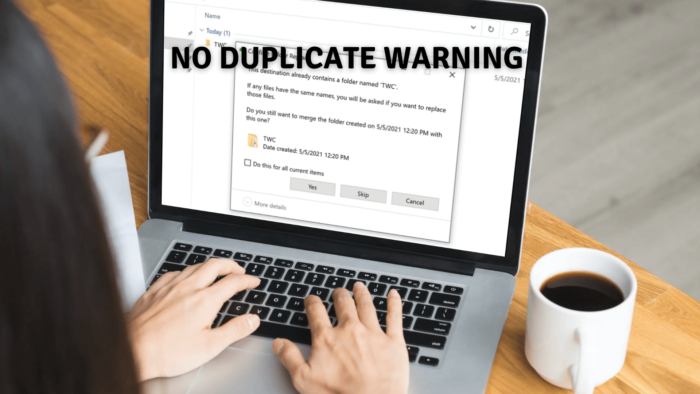
Ne zaman oluşur?
(Assume)Hem kaynakta hem de hedefte TWC adında bir klasörünüz olduğunu varsayalım . TWC'yi(TWC) kaynaktan hedefe kopyaladığınızda ve Windows hedefte (Windows)TWC klasörünü gördüğünde, kaynaktan kopyaladığınız her şeyi hedef TWC klasörüne birleştirir. Bu çoğu kullanıcı için işe yarasa da, aynı ada sahip bir klasör olduğu konusunda bilgilendirilmek istiyorsanız, Klasöre(Folder) dava aç uyarısını etkinleştirmeniz gerekir . Aynı klasör adına sahip olabilecek çok sayıda klasörü birleştirirken ve bunları not etmek istediğinizde kullanışlıdır.
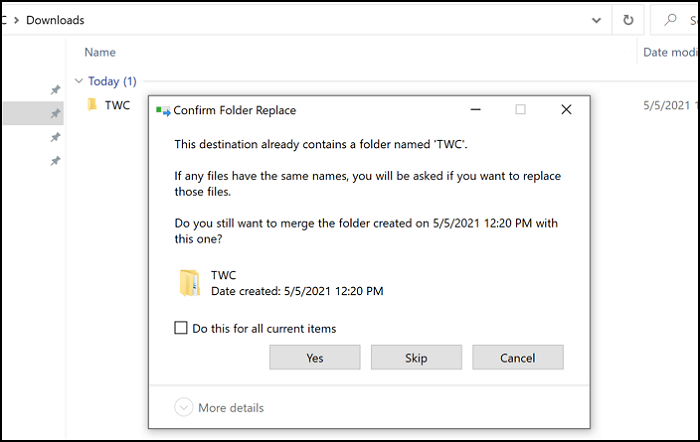
Dosya(Files) ve Klasörleri Kopyalarken (Moving)veya(Copying) Taşırken Yinelenen Uyarı(Duplicate Warning) Yok
Bunları kopyalarken veya taşırken Dosya veya Klasör Değiştirmeyi (Folder Replace)Onayla(Confirm File) onay kutusunu görmüyorsanız , Klasör Birleştirme Çakışması(Folder Merge Conflict) ayarını değiştirmeniz gerekir. Bu davranış bir soruna neden olabileceğinden, Klasör (Folder)Seçenekleri(Options) kullanılarak nasıl düzeltileceği aşağıda açıklanmıştır . Bunun diğer kullanıcılar için değil, yalnızca hesabınız için değişeceğini unutmayın. Bireysel kullanıcılar bu seçeneği ihtiyaçlarına göre değiştirebilir.
- Dosya Gezgini'ni açın(Open File Explorer) ve Görünüm(View) sekmesine tıklayın.
- (Click)Seçenekler > Options > Change Folder ve Arama Seçeneklerini (Search Options)tıklayın .
- Klasör Seçenekleri(Folder Options) penceresini açacaktır . Şimdi "Görünüm" sekmesine gidin
- Burada Klasör birleştirme çakışmalarını gizle(Hide folder merge conflicts) seçeneğini bulun .
- İşaretliyse, seçeneğin işaretini kaldırın ve değişiklikleri uygulayın.
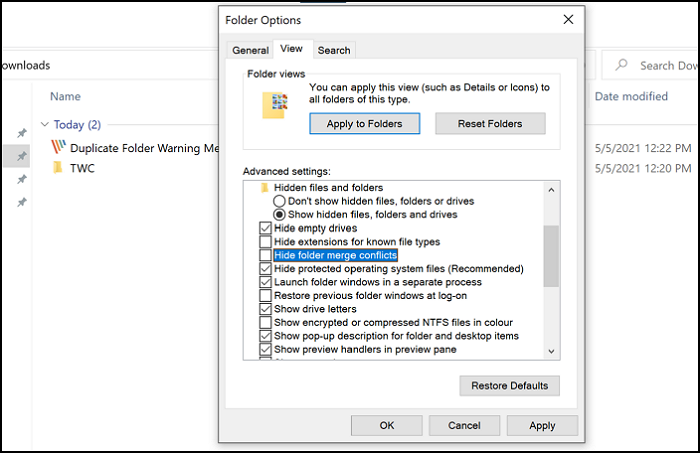
Bittiğinde, dosyaları kopyaladığınızda ve klasörler birleştirildiğinde bir çakışma olduğunda uyarılacaksınız.
Umarım gönderiyi anlamak kolay olmuştur ve Windows 10'da(Windows 10) dosyayı kopyaladığınızda veya klasörü taşıdığınızda yinelenen uyarıyı alabildiniz .
Related posts
Reopen son zamanlarda kapalı klasörler, dosyalar, programlar, pencereler
Ownership File or Folder Windows 11/10'te Nasıl Değiştirilir?
Ücretsiz Data Recovery Software: Silinen Dosyaları ve Klasörleri Kurtarın
Öznitelik Changer: file & folder attributes'yı değiştirmek için ücretsiz yazılım
Error 0x800700AA, istenen kaynak kopyalanırken kullanımda
Kontrollü Folder Access Group Policy & PowerShell kullanarak yapılandırın
Windows 10 için ücretsiz Duplicate File Finder and Remover software
Folder Guide Sık kullanılan klasörlere 2 tıklamayla hızlı bir şekilde erişmenizi sağlar
Windows 10'deki Perflogs klasörü nedir
Windows 10'da bir klasördeki öğelerin sayısını nasıl sayarsınız
Gmail'de yeni bir Folder or Label nasıl oluşturulur?
, Windows olamaz access Shared Folder or Drive içinde Windows 10
Windows 10'de dosyaları otomatik olarak bir klasörden diğerine taşıyın
Windows 10'da Files & Folders'nın mülkiyeti nasıl alınır?
Remove Access Denied error Windows'te dosya veya klasörlere erişirken
Program Files (x86) ve Program Files klasörleri arasındaki fark
default File or Folder Drag & Drop behavior Windows 10'te nasıl değiştirilir?
Known Folder Move feature OneDrive'de nasıl kullanılır?
Windows 10'de Nasıl Access Denied Restricted Folder
Files or Folders içinde Windows 10 adlandırmak nasıl
